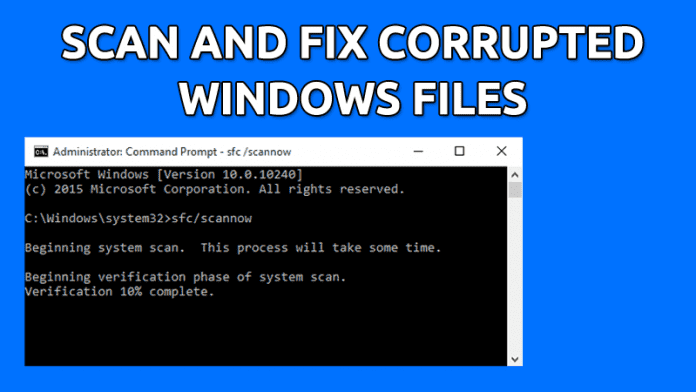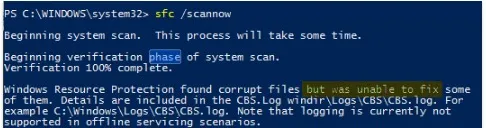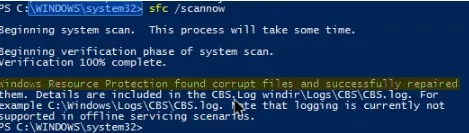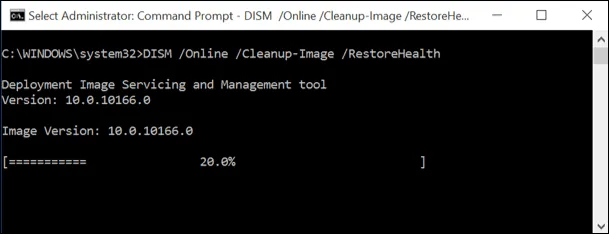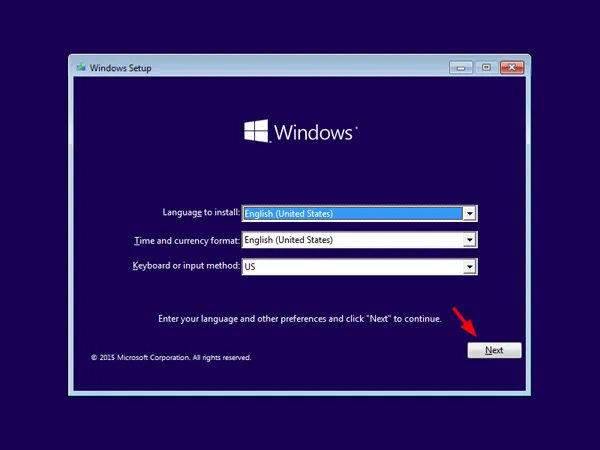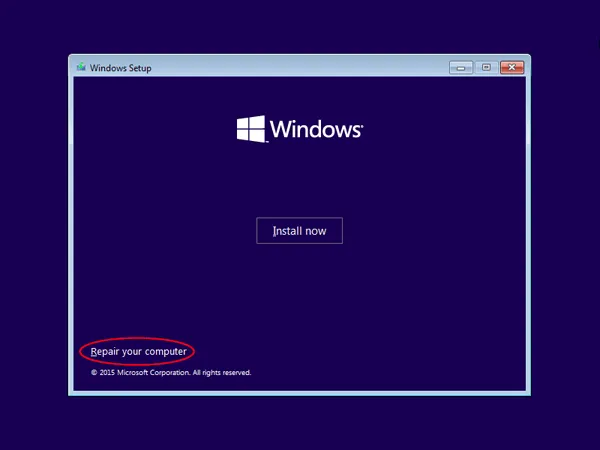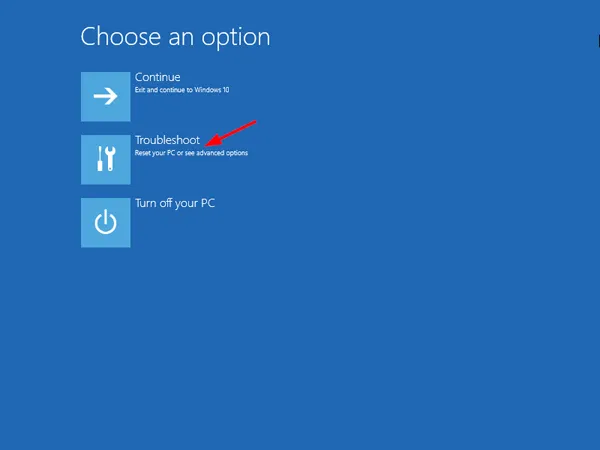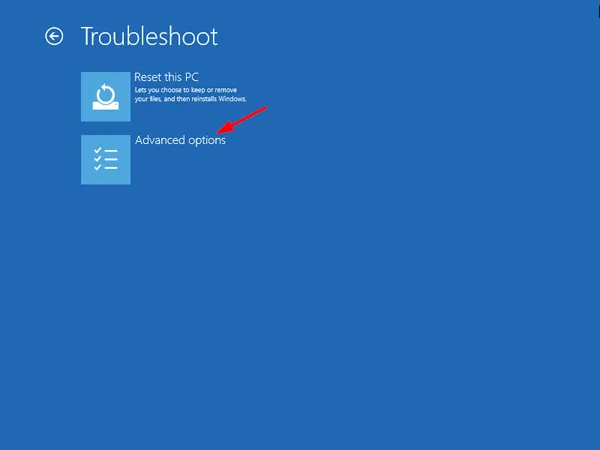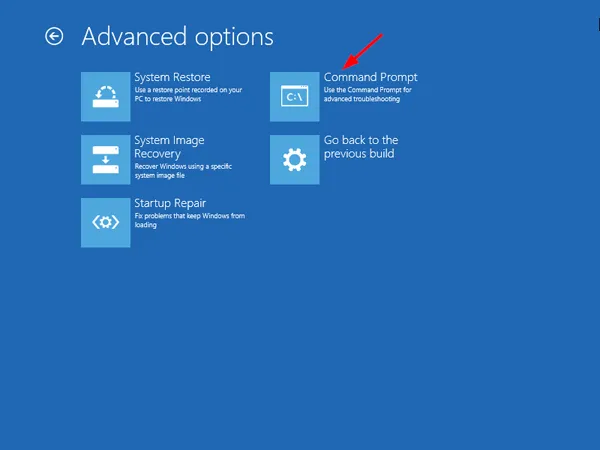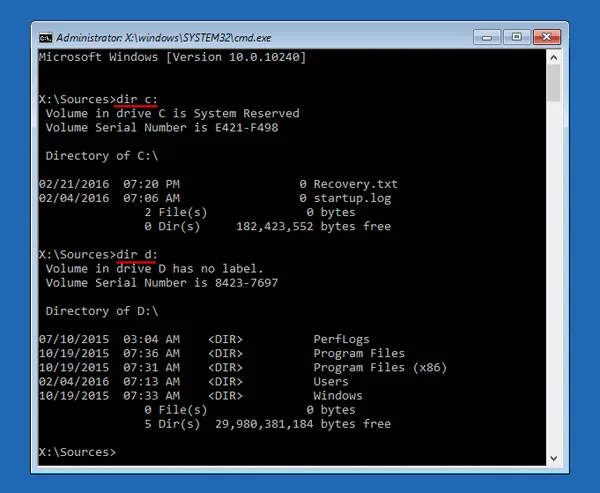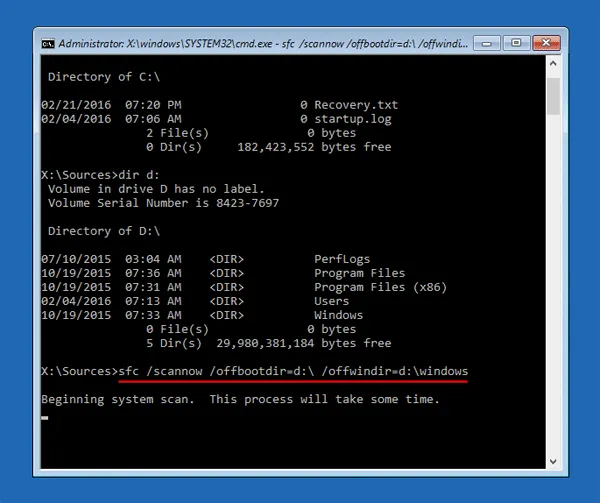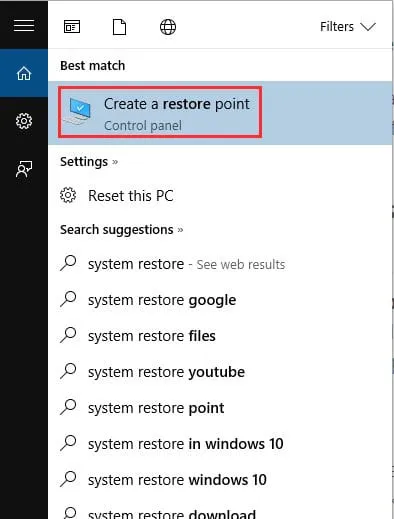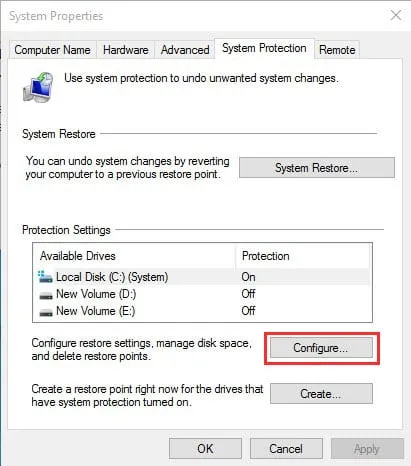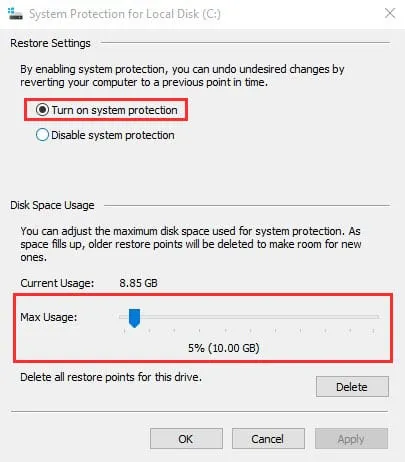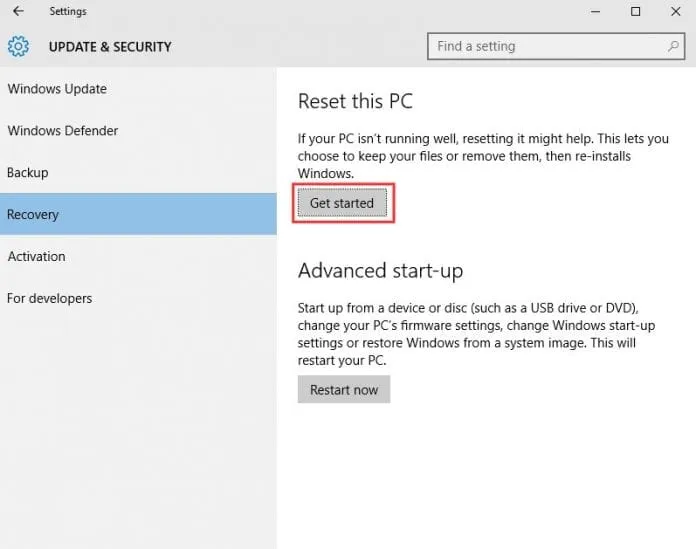Kee Betribssystem ass komplett bug-gratis. Desktop Betribssystemer wéi Windows hu méi Bugs wéi hir Konkurrenten, awer déi gutt Saach ass datt Dir déi meescht Probleemer op Windows ouni eng propper Installatioun fixéiere kënnt.
Déi meescht vun der Zäit oder net, Windows Benotzer hu Problemer beim Gebrauch vun hirem PC. D'Benotzer kënnen Fehlermeldungen, Chaufferfehler, bloen Ecran vum Doud, endlos Neistartschleife a méi gesinn. Déi meescht vun der Zäit sinn dës Themen mat korrupte Systemdateien am Zesummenhang, an Dir kënnt se einfach fixéieren.
Schrëtt fir Scannen a Reparatioun vu korrupte Windows Dateien
Dofir hu mir e puer einfache Weeër gedeelt fir korrupt Windows Dateien an dësem Schrëtt fir Schrëtt Guide ze kontrolléieren an ze reparéieren. Maachen dëst wäert all Feeler a Problemer ausgeschloss wéinst korrupt oder fehlend Systemdateien. Loosst eis ufänken.
1. Als éischt, dréckt op de Knäppchen Fënsteren dann Typ Powershell Elo wäert et Windows Powershell Optioun weisen, klickt op et a wielt Run als Administrator.
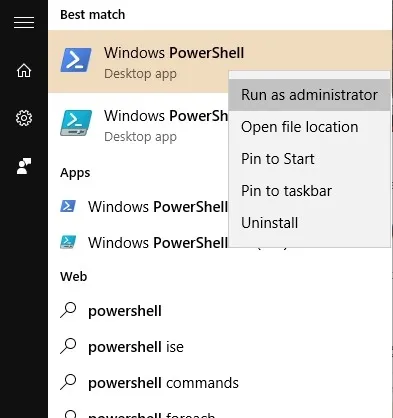
2. Elo, an PowerShell, gitt sfc /scannowKommando fir all korrupt Dateien ze scannen.
3. Elo musst Dir d'Fichier'en reparéieren, an dofir musst Dir de Kommando hei ënnen an Powershell aginn.
Dism /Online /Cleanup-Image /RestoreHealth
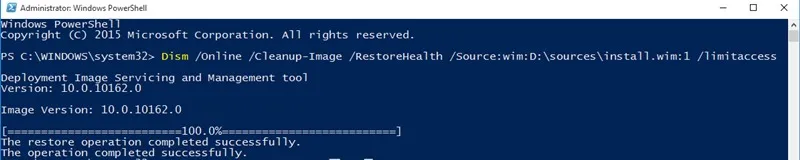
4. Elo fänkt Windows un d'Fichier'en ze reparéieren, an Dir musst mat dësem Prozess Gedold sinn, well et eng laang Zäit dauert bis se fäerdeg ass.
5. Elo braucht Dir déi aktuell ISO Datei fir d'Datei ze recuperéieren. Also, Dir musst eroflueden Windows ISO Datei fir Är Versioun privat.
6. Wann d'Datei erofgelueden ass, riets-klickt op et a wielt Optioun Installatioun .
7. Gitt elo zréck an d'PowerShell Fënster a gitt de Kommando hei drënner.
Dism /Online /Cleanup-Image /RestoreHealth /Source:wim:X:\sources\install.wim:1
Note: Ersetzt de Buschtaf "X" mam physeschen Drive-Bréif vun Ärem Windows Installatiounsmedie.
8. Fëllt elo de folgende Kommando an PowerShell aus sfc /scannow
Dat ass et! Elo gesitt Dir e Message datt d'Windows Datei erfollegräich erholl gouf.
Korrupte Windows Dateien reparéieren Wann SFC Kommando net reparéiert
Heiansdo klappt de SFC Kommando net korrupt Windows Dateien ze reparéieren. Dir gesitt e Message wéi "Windows Ressource Protection fonnt korrupt Dateien awer e puer vun hinnen konnten net reparéiert ginn." Dofir, wann de SFC Kommando net leeft oder déi korrupt Dateien net ersetzen kann, reparéiert de DISM Kommando heiansdo de Basisdaten Windows System.
Wéi och ëmmer, Dir musst normalerweis net en DSIM Kommando ausféieren. Benotzt et nëmmen wann de SFC Kommando net fäeg ass Basisprobleemer ze fixéieren.
1. Éischt vun all, oppen Command Prompt mat administrativ Rechter. Elo musst Dir déi folgend Kommandoen aginn.
DISM /Online /Cleanup-Image /RestoreHealth
2. De Prozess kann tëschent 10 bis 15 Minutten daueren. De Prozess ass op e puer Prozent gestoppt, awer et ass keng Suergen.
Nodeems de Scanprozess fäerdeg ass, gesitt Dir d'Resultater vum DISM Kommando. Restart Äre Windows Computer a lafen dann de SFC Kommando erëm. Dës Kéier wäert de SFC Kommando richteg lafen an déi korrupt Dateien reparéieren.
Reparatur Systemdateien wann Windows net starten
1. Dir musst d'Windows Installatioun DVD hunn; Dir kënnt een vun engem Frënd léinen oder en Erhuelungs Drive benotzen, deen op all Computer erstallt gouf. Füügt d'Windows Installatioun DVD a spillt se op Ärem Computer.
2. Eemol gestart, gesitt Dir d'Optioun fir Windows z'installéieren. Am éischte Schrëtt wäert Dir gefrot ginn d'Sprooch an d'Zäitformat ze wielen. Klickt op " nächste " nogoen.
3. Elo, op der nächster Säit, musst Dir op klickt Reparatur Äre Computer .
4. Elo, wäert Dir gefrot wéi Dir mat Reparatur Äre Computer viru wëllt. Hei musst Dir d'Optioun auswielen " fannen d'Feeler an léisen se "
5. Elo am nächste Schrëtt, kritt Dir zwou Méiglechkeeten; Dir musst spezifizéieren fortgeschratt Optioun .
6. Elo, ënner "Fortgeschratt Optiounen", wielt " Kommando Prompt "
7. Elo, an der Kommandozeil, musst Dir de Kommando "dir" benotzen. De Kommando hëlleft Iech den Drive Letter vun der Windows Partition ze fannen. Wéi am Screenshot hei drënner. D: Enthält déi aktuell Windows Partition.
8. Dir musst de Kommando "SFC" lafen fir d'Windows Installatioun ze reparéieren. All korrupt Dateie ginn reparéiert. , gitt de Kommando
sfc /scannow /offbootdir=D:\ /offwindir=D:\windows
Note: Dir kënnt D:\ ersetzen mam Bréif vum aktuellen Drive am uewe genannte Kommando
Elo waart bis de Scan fäerdeg ass. Eemol gemaach, Restart de System a genéisst. Dëst wäert de Problem vu korrupte Windows Dateien fixéieren.
System Restauréieren & Reset
Wa béid Methoden net funktionnéieren, sollt Dir e System Restauratiounsinstrument lafen fir de Problem ze fixéieren. System Restauréieren Tool ass abegraff Windows 10 an 8.1.
D'Tool restauréiert d'Betriebssystemdateien an hire fréiere Staat, zu enger Zäit wou d'Dateien net beschiedegt goufen. Erënnert awer un den Numm vun den essentielle Apps oder backt Är Dateien op Är extern Festplack oder Pendrive well System Restauratioun e puer vun den Apps op Ärem PC installéiert läscht.
1. Éischt, an der Windows Sich Bar, gitt "System Restauréieren" an dann oppen Erstellt e Restauratiounspunkt .
2. Dir musst e Knäppchen klickt Configuratioun .
3. Dir musst aktivéieren" Schalt de Systemschutz un ", a maacht de maximalen Notzungsniveau 5-10%, dréckt dann op "Uwenden".
Re-Set:
Dir kënnt och déi beschiedegt Windows Datei reparéieren andeems Dir e komplette Reset ausféiert. Also, öffnen d'Sichbox a gitt dann "System Reset" an ënner Reset dëse PC klickt op Start
Elo gesitt Dir zwou Optiounen "Meng Dateien halen" an "Alles läschen". Wielt d'Optioun no Ärem Wonsch.
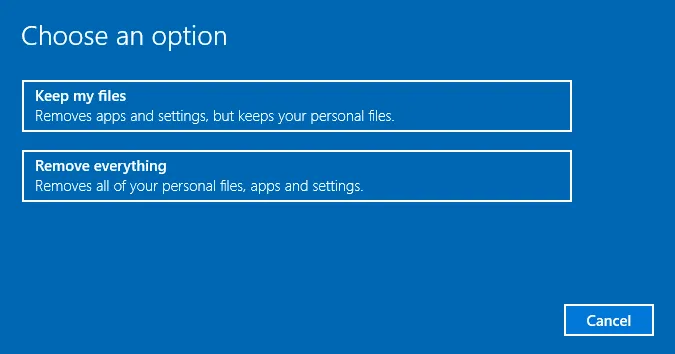
Also de uewe genannte Guide ass alles ëm Scannen a reparéieren beschiedegt Windows Dateien . Benotzt dës Method a reparéiert séier all korrupt Dateien a Windows mat Powershell. Wann Dir um Schrëtt hänke bleift an Hëllef braucht, lass eis et an de Kommentaren hei drënner wëssen.